資料文献、引用文献、および文献目録の概要と追加手順
「引用文献と文献目録」と「引用文献の挿入」の違いは、出典目次が必要か否かです。最終的に文書の最後に出典目次を含まない引用文献の一覧を生成する場合、この機能を選択します。ただし、あらかじめ資料文献を作成する必要があります。資料文献の管理機能を使用すると、自分が作成した資料文献を(ほかの文書に含まれている場合でも)検索して再利用できます。
はじめに
論文などのドキュメントを作成する際に、参考文献として引用文献やその一覧、または文献目録を追加するシーンが出てきます。
- 引用文献
- 論文などを書く際に利用した資料文献の文中参照
- 資料文献
- 論文などを書く際に参考にした資料(書籍、雑誌記事、定期刊行物、Webサイトなど)
- 引用文献の一覧
- 資料文献の一覧で、通常は文書の最後に配置
文書の中で参照(引用)するもので、文献目録とは異なる - 文献目録
- その文書を作成したときに参考にした資料文献の一覧
ちなみに、後で追加された[参照設定]タブの一番右に配置された「引用文献の挿入」では、資料文献の管理機能を使わないため、他の文書に含まれている資料文献の使いまわしが行えません。
資料文献の追加と管理機能
Wordで資料文献を追加すると、その情報に基づいて、引用文献の一覧または文献目録を自動的に生成できます。新しい資料文献を作成するたびに、その資料文献情報が「マスターリスト」としてコンピュータに保存されます。Microsoft 365限定機能、リサーチツールを使用して自動的に資料文献が登録された場合も、どんどんマスターリストに保存されていきます。
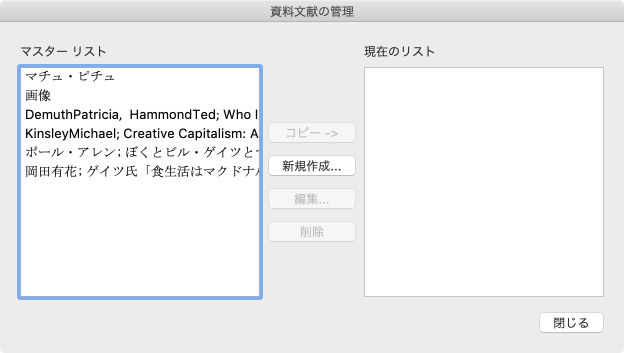
したがって、資料文献の管理機能を使用すると、自分が作成した資料文献を(ほかの文書に含まれている場合でも)検索して再利用できます。
引用文献は脚注や文末脚注とは異なる
引用文献は、テキストの行内にかっこで囲まれて表示されます。引用文献はページの下部や文書の最後に表示される脚注や文末脚注とは異なります。引用文献ツールまたは資料文献の管理に保存されている資料文献情報を使用すると、引用文献、その一覧、または文献目録を作成できます。しかし、引用文献ツールまたは資料文献の管理の情報を使用して脚注や文末脚注を作成することはできません。
作業手順
引用文献やその一覧、文献目録を文書に追加するための手順は以下の3ステップです。
- 資料文献を追加、編集、または削除する
- 引用文献を挿入、編集、または削除する(オプション)
- 引用文献の一覧または文献目録を挿入または編集する
※執筆環境:Microsoft Word for Mac バージョン 16.29

